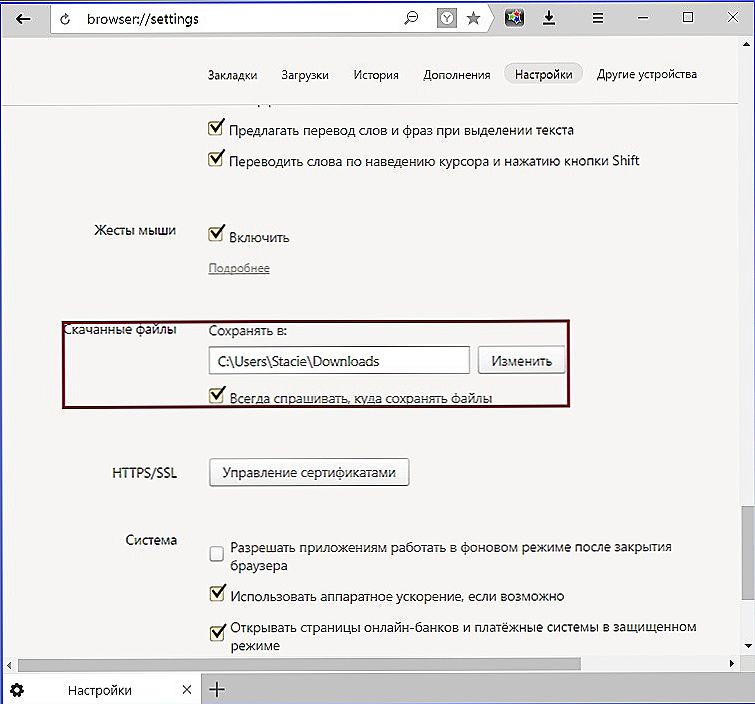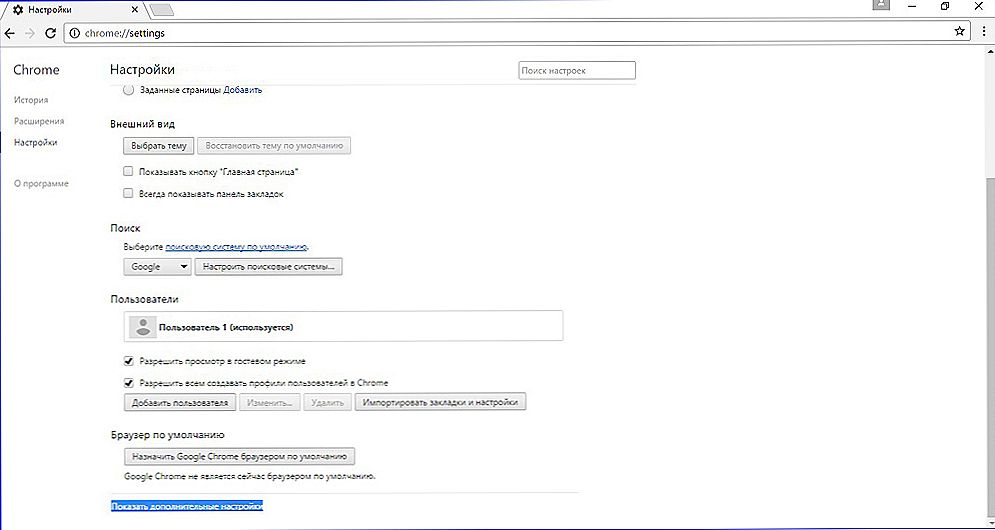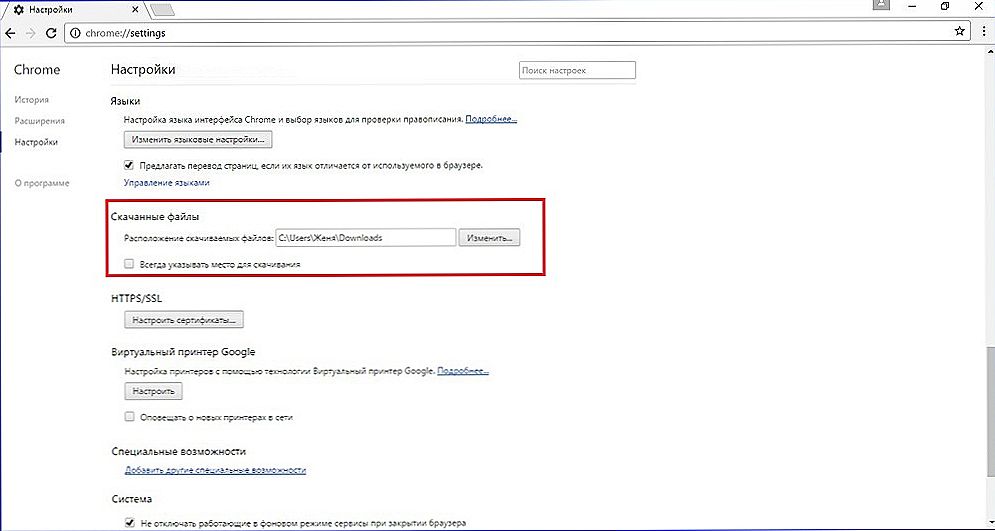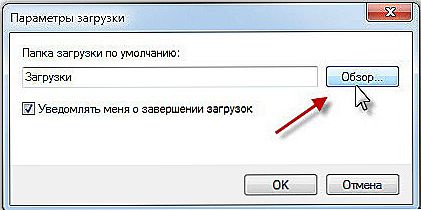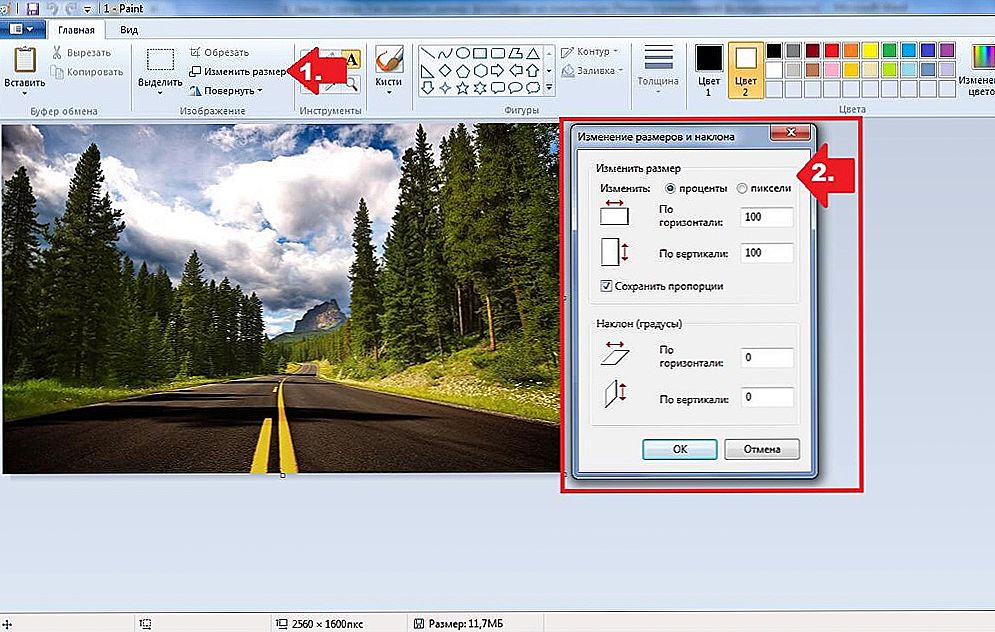Працюючи в інтернеті, ми постійно завантажуємо будь-яку інформацію: документи, фото- і відеофайли. Просто натискаємо на посилання для скачування, і файл кудись зберігається. І часто не помічаємо, де саме він розташовується після цього, що викликає довгий і болісний пошук його місця розташування. Розглянемо, як знайти і як змінити папку завантажень в Windows.

Для вирішення цього завдання можна скористатися налаштуваннями інтернет-переглядача, який ви використовуєте. Але це не завжди працює, наприклад, в Windows 10 браузер Microsoft Edge не припускав таких змін. Тому опишемо також варіанти зміни параметра безпосередньо в системі.
зміст
- 1 яндекс.браузер
- 2 Google Chrome
- 3 Internet Explorer
- 4 Зміна, переміщення і відновлення директорії в Windows
яндекс.браузер
Інструкція, як змінити папку завантажень в яндекс.браузер, цілком проста:
- Відкрийте Яндекс і клацніть в правому куті кнопку меню (горизонтальні смужки).
- Перейдіть до пункту "Налаштування".

- З'явиться окрема вкладка зі сторінкою налаштування.
- Прокрутіть її вниз до кінця і натисніть на "Показати додаткові налаштування".

- У вікні виберіть "Змінити".
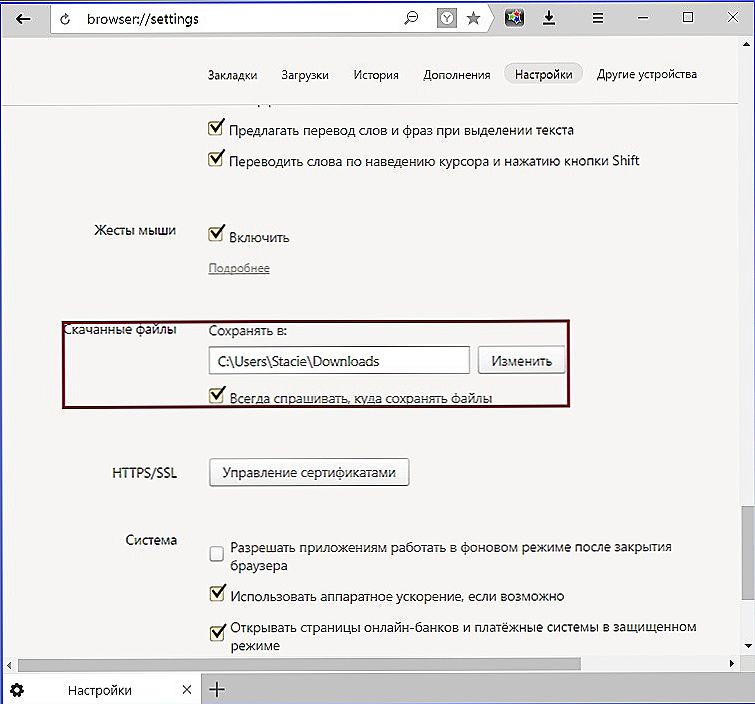
- Виберіть місце, куди будуть записуватися всі завантажені файли, або створіть нове.
- Закрийте вікно настройки.
Тепер всі файли будуть завантажуватися до вибраного місця.Щоб знайти їх, ви можете перейти по шляху в провіднику або можна відкривати в самій програмі: в меню закачування поруч з файлом клацнути "Показати".
Google Chrome
У кульгавого алгоритм зміни практично не відрізняється:
- Запустіть Гугл Хром і відкрийте пункт налаштувань (кнопка зі смужками).
- В сторінці, клікніть на посилання і відкрийте додаткові настройки.
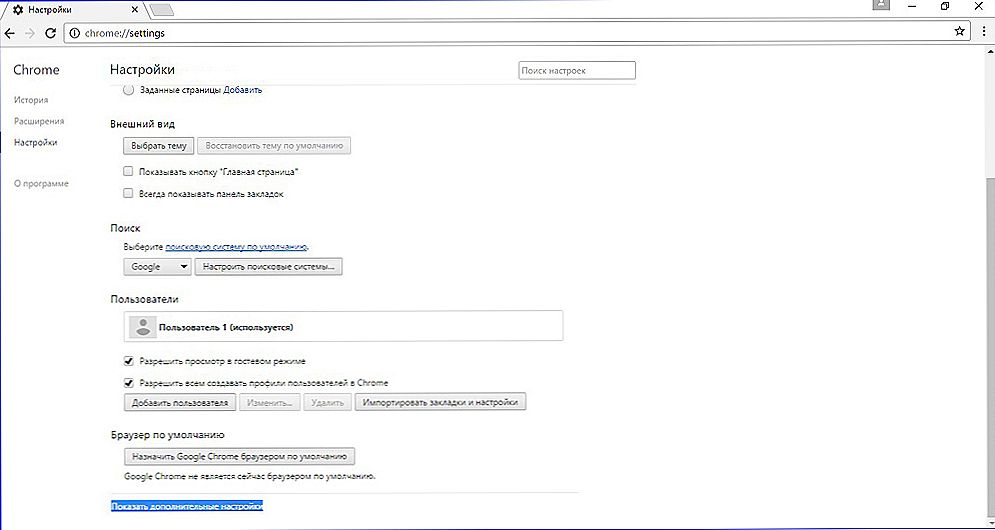
- Виберіть "Змінити" і вкажіть новий шлях збереження.
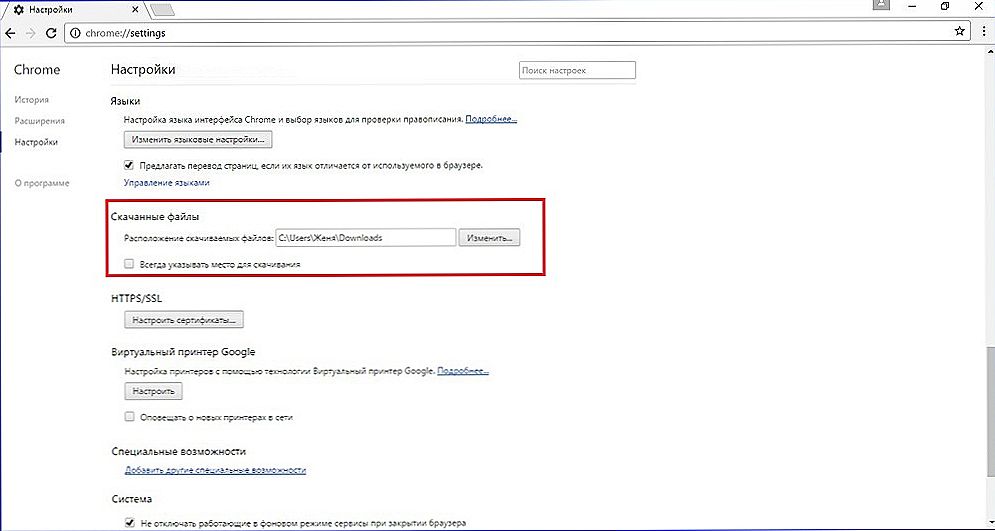
- Можна поставити галочку у віконці, що пропонує запитувати місце збереження перед скачуванням.
Аналогічно Яндексу, тут можна відкрити місце збереження пунктом "Показати" поруч зі скачаним файлом в списку закачувань.
Internet Explorer
Якщо ви ставитеся до рідкісного числу людей, все ще використовують Internet Explorer, ось інструкція, як змінити місце збереження закачувань:
- Запустіть браузер, клацніть на настройки (шестерня в кутку праворуч).
- Натисніть "Подивитися завантаження".

- Зайдіть в параметри і виберіть "Огляд".
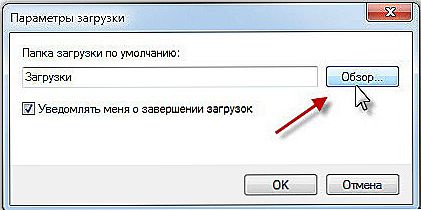
- У вікні, вкажіть потрібну директорію або створіть її.
Тепер всі файли будуть зберігатися сюди. Є ще один універсальний спосіб зміни для всіх користувачів - це безпосередньо через налаштування системи.
Зміна, переміщення і відновлення директорії в Windows
Якщо ви використовуєте різні програми для серфінгу по інтернету, то простіше просто змінити місце розташування системної папки, куди відбувається скачування за замовчуванням. Така необхідність виникає, коли системний диск переповнений, а ви качаєте з мережі великі обсяги інформації, що призводить до зависань і гальмування в роботі. Для початку потрібно знати, як можна знайти цю папку в будь-якому комп'ютері Windows:
- У вікні провідника зліва в меню поруч з пунктами "Робочий стіл" і "Вибране" буде директорія "Завантаження" з синьою стрілкою.
- Можна зайти на системний диск (зазвичай це диск С), перейти в Users (Користувачі), далі клацнути по значку зі своїм ім'ям користувача і відкрити "Downloads" (Завантаження).
Ця директорія є системною, тому поміняти настройки не так просто. Немає способу того, як просто поміняти в системі папку, призначену для завантажень. Але можна її перемістити:
- Відкрийте у вікні провідника шлях, по якому повинна знаходитися системна директорія, куди зберігається завантаження контент.
- Викликаємо контекстне меню і заходимо в "Властивості".
- У який з'явився новому вікні заходимо на вкладку "Розташування".
- Відкрився пункт покаже поточне розташування.
- Натисніть "Перемістити".

- Виберіть нову, бажано заздалегідь створену і обов'язково порожню директорію.
- Клацніть "Застосувати" і підтвердіть переміщення всіх даних в нове місце розташування.
Відновлення колишнього стану можливо аналогічним чином. Просто вкажіть колишній шлях.
Буває, що користувачі випадково видаляють цю директорію або вона може пропадати сама, наприклад, при зараженні комп'ютера вірусом. В цьому випадку перше, що ви повинні робити, це перевірити комп'ютер антивірусом і знешкодити загрози.
Розглянемо, як відновити місце збереження в системі, якщо ця папка раптом пропала, і кожен браузер поміщає завантаження в різні місця на свій розсуд.
- Зайдіть в "Пуск" і виберіть пункт "Виконати".
- Викличте командний рядок, надрукувавши cmd і клацнувши Enter.
- Наберіть в командному рядку таку запис:
attrib -s -h C: \ users \ користувач \ downloads
де "користувач" - це ім'я конкретно вашого користувача комп'ютера.
Після цього система повинна відновити папку.
Ми розглянули, як можна відкрити системну папку для завантажень, змінити її місце розташування, як змінити встановлену за замовчуванням папку, куди виробляє завантаження браузер Яндекс і деякі інші.Все це необхідно для зручності і прискорення роботи комп'ютера.